windows下tomcat7.0安装图文教程
这是windows下tomcat 7.0的安装步骤。
方法/步骤
双击.exe安装程序,显示如下图所示的欢迎页面。
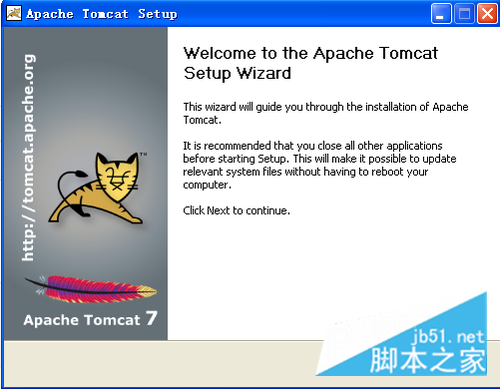
点击next按扭出现如下图所示的页面

点击Agree按钮出现下图所示的页面
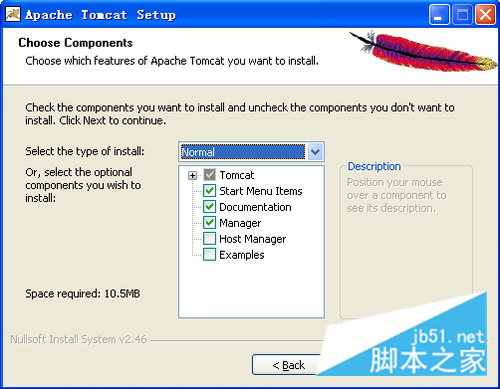
选择你需要安装的组件(一般按照默认选择安装就可以啦),点击next按钮出现下图所示的页面

默认选择,点击next按钮进行下一步安装

经过以上步骤Tomcat7.0安装完毕!点击Finish结束安装。

以上就是本文的全部内容,希望对大家的学习有所帮助,也希望大家多多支持我们。
相关推荐
-
Tomcat7中开启gzip压缩功能的配置方法
使用gzip压缩可以减少数据传输大小,加快网页加载速度.很多大站都开启了gzip压缩,不过也有很多网站并没有开启gzip压缩,上次看了一篇文章说开启gzip压缩后对搜索引擎不友好,但从带宽和流量的角度来看,还是有必要开启gzip压缩的. 对于tomcat7服务器,打开conf文件夹下的server.xml 文件,找到 复制代码 代码如下: <Connector port="8080" protocol="HTTP/1.1"
-
window7下Tomcat7.0安装配置方法
因为已经安装过jdk1.6,并且jdk的环境变量已经配置完成. 下面主要讲述Tomcat7.0的安装过程: 1.首先在http://tomcat.apache.org/download-70.cgi#7.0.30中下载"32-bit/64-bit Windows Service Installer" 1).一直下一步,中间需要选择安装路径和 JVM 目录,如果JDK和JRE安装没问题,这里他应该能自动找得到,否则需要你手动指定一下. 中间什么也不用管,有一部让你设置端口,不用动,保持默
-
Win7系统下tomcat7.0配置教程
接着之前的文章Java环境变量配置教程进行学习,下面针对tomcat进行配置,以Windows7为例,希望能帮助到大家. 1.到http://tomcat.apache.org下载下载Tomcat7.0相应版本 Windows系统最好下载ZIP包:Linux系统最好下载tar包. 看到书上说,最好不要下载Tomcat的安装文件,因为安装文件启动时是看不到控制台命令输出的. 2.将相应ZIP文件解压到本机任意目录下,本人安装时将其解压到: D:\Chuang-Study\apache-to
-
解析Tomcat 6、7在EL表达式解析时存在的一个Bug
今天在做数据分页显示的时候遇到了一个问题,经过测试,证实是Tomcat 6的一个bug,我所用的版本为:apache-tomcat-6.0.36,和7.0.30均能复现.下面详细描述一下这个bug: 该bug是在JSTL<c:forEach>标签中发现的,后来分析是EL表达式实现时产生的问题.jsp页面中有一个list需要遍历,这个list的类型为ArrayList<String>,我在其中放置的数据为(为方便我写成数组的形式):["1","...&q
-
Tomcat 7通过设置不同的端口部署两个项目
这篇文章介绍的方法是通过添加一个不同的端口号方式来实现.方法如下: 1.修改../tomcat/conf/server.xml,原有代码如下: <Service name="Catalina"> <Connector connectionTimeout="20000" port="8080" protocol="HTTP/1.1" redirectPort="8443"/> <
-
tomcat6.0 /7.0安装版内存溢出设置方法
下面是使用服务形式启动tomcat6.0的内存配置方法: D:\Program Files\Apache Software Foundation\Tomcat 6.0\bin下打开tomcat6w.exe,切换到java选项卡 在Java Options选项的最后面加入(这个和修改注册表的效果一样): -XX:PermSize=256M -XX:MaxPermSize=386m -Xms1024m -Xmx1024m (后面都不能有空格哦,不然会报错,一般情况下PermSize和Xmx之和不能超
-
IIS6.0+Tomcat7.0整合总结(推荐)
(一) 为什么要把IIS.Tomcat整合到一起? 假如你遇到这种情况,你开发了一个javaweb项目要部署到服务器上,但是这个服务器上已经部署了asp.asp.net或者PHP项目都在IIS环境下运行着,这时你的tomcat就不能再用80这个端口了,这时你就必须考虑整合iis与tomcat一起工作.网上收集了很多关于tomcat与iis整合的文章,多数写的含糊不清,疏忽每一个细节都很难整合成功,经过分析实践,我决定花费一点时间把这个总结分享出来,希望对用的到的朋友能有所帮助. (二)
-
eclipse3.2.2 + MyEclipse5.5 + Tomcat5.5.27 配置数据库连接池
now begin: step 1: 建立数据库连接池. 1. 从Tomcat的主页上下载Tomcat5.5.27,推荐绿色版(zip),不用为重做系统而发愁. 2. 下载Tomcat5.5.27的admin包,解压缩后覆盖Tomcat5.5.27的根目录. 3. 在Tomcat5.5.27的根目录下conf文件夹里的tomcat-users.xml里, </tomcat-users>之前加上一行 <user username="admin" password=&qu
-
CentOS6.5下Tomcat7 Nginx Redis配置步骤教程详解
所有配置均在一台机器上完成,部署拓扑信息如下: 注意:由于Redis配置对jar包和tomcat版本比较严格,请务必使用tomcat7和本文中提供的jar包. 下载地址: http://pan.baidu.com/s/1bO67Ky tomcat: tomcat1 localhost:8080 tomcat2 localhost:9080 nginx: localhost:1210 redis: localhost:6379 1. tomcat的安装和配置 1. 在server.xml文件中,修
-
Tomcat7.0安装配置详细(图文)
说明:Tomcat服务器上一个符合J2EE标准的Web服务器,在tomcat中无法运行EJB程序,如果要运行可以选择能够运行EJB程序的容器WebLogic,WebSphere,Jboss等 Tomcat的下载: http://tomcat.apache.org/ 1.进入上面的网站然后如下操作使用Window Service Installer(为Window 添加服务) 2.然后我们进行安装 说明一下: 以前的版本是没有关于Role的设定,到了7.0的时候就有有关的设定,这也说明Tomcat
随机推荐
- asp取得数组中的最大值的方法
- JS模拟面向对象全解(一、类型及传递)
- js中创建对象的几种方式示例介绍
- Android ViewDragHelper使用介绍
- Java实现拖拽文件上传dropzone.js的简单使用示例代码
- Mybatis整合Spring 由于版本引起的BUG问题
- JavaScript获得表单target属性的方法
- javascript cookie的基本操作(添加和删除)
- ASP和PHP都是可以删除自身的
- php读取excel文件的简单实例
- WordPress中Gravatar头像缓存到本地及相关优化的技巧
- ASP.NET WebForm中<%=%>与<%#%>的区别
- Microsoft JET Database Engine 错误 '80004005' 未指定的错误的完美解决方法
- 用js来定义浏览器中一个左右浮动元素相对于页面主体宽度的位置的函数
- 收藏的比较完整的批处理教程第1/2页
- intro.js 页面引导简单用法 分享
- win2003 安装软件之PHP5 图文安装教程
- C++改变编程入口为main函数
- NodeJs form-data格式传输文件的方法
- Android编程设计模式之备忘录模式详解

